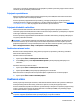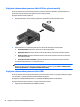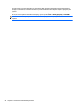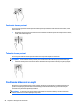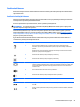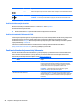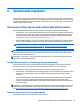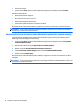User Guide - Windows 7
Table Of Contents
- Spustenie počítača
- Oboznámenie sa s počítačom
- Pripojenie k sieti
- Používanie multimediálnych funkcií
- Navigácia na obrazovke
- Spravovanie napájania
- Aktivovanie režimu spánku alebo režimu dlhodobého spánku
- Používanie indikátora stavu batérie
- Výber plánu napájania
- Prevádzka pri napájaní z batérie
- Batéria vymeniteľná používateľom
- Vyhľadanie informácií o batérii
- Úspora napájania z batérie
- Identifikácia nízkych úrovní nabitia batérie
- Vyriešenie nízkej úrovne nabitia batérie
- Uskladnenie batérie vymeniteľnej používateľom
- Likvidácia batérie vymeniteľnej používateľom
- Výmena batérie vymeniteľnej používateľom
- Používanie externého sieťového napájania
- Obnovenie softvérového obsahu pomocou technológie Intel Smart Connect (iba vybrané modely)
- Vypnutie počítača
- Údržba počítača
- Zabezpečenie počítača a údajov
- Používanie pomôcky Setup Utility (BIOS) a nástroja HP PC Hardware Diagnostics (UEFI)
- Zálohovanie a obnovenie
- Vytvorenie záloh
- Obnovovanie a obnovenie
- Špecifikácie
- Elektrostatický výboj
- Register
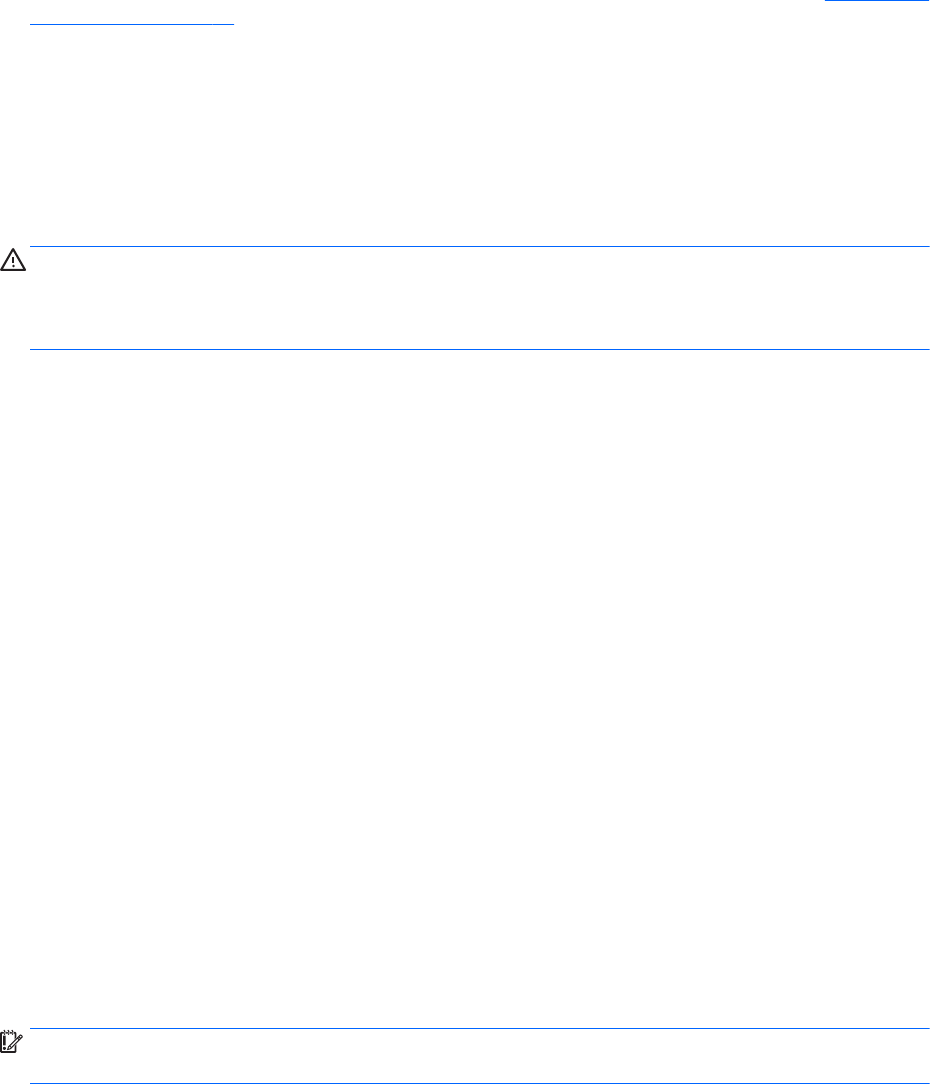
zvuk a video a vytvárať tak multimédiá. Ak chcete vylepšiť svoj zážitok z počúvania, pripojte externé zvukové
zariadenia, ako sú reproduktory alebo slúchadlá.
Pripojenie reproduktorov
Káblové reproduktory možno pripojiť k počítaču zapojením do portov USB (alebo do konektora zvukového
výstupu) na počítači alebo na rozširujúcej základni.
Ak chcete k počítaču pripojiť bezdrôtové reproduktory, postupujte podľa pokynov výrobcu príslušného
zariadenia. Informácie o pripojení reproduktorov s vysokým rozlíšením k počítaču nájdete v časti
Konfigurácia
zvuku HDMI na strane 23. Skôr než pripojíte zvukové zariadenia, upravte hlasitosť.
Pripojenie slúchadiel a mikrofónu
Káblové slúchadlá alebo slúchadlá s mikrofónom môžete pripojiť k počítaču zapojením do konektora
zvukového výstupu (slúchadlá) alebo do konektora zvukového vstupu (mikrofón). V predajniach je k dispozícii
mnoho typov slúchadiel s integrovaným mikrofónom.
Ak chcete k počítaču pripojiť bezdrôtové slúchadlá alebo slúchadlá s mikrofónom, postupujte podľa pokynov
od výrobcu príslušného zariadenia.
VAROVANIE! Pred nasadením slúchadiel, slúchadiel do uší alebo súpravy slúchadiel s mikrofónom znížte
nastavenie hlasitosti, aby ste znížili riziko poranenia. Ďalšie bezpečnostné informácie nájdete v príručke
Regulačné, bezpečnostné a environmentálne upozornenia. Ak chcete otvoriť túto príručku, vyberte položky
Štart > HP Support Assistant > Ďalej > Tento počítač > Používateľské príručky.
Používanie nastavení zvuku
Nastavenia zvuku ovládajú hlasitosť, zvuky použité v programoch, reproduktory, mikrofóny, slúchadlá a
ďalšie zvukové funkcie počítača.
Zobrazenie alebo zmena hlasitosti:
1. Vyberte ponuku Štart > Ovládací panel > Hardvér a zvuk.
2. V časti Zvuky vyberte položku Upraviť hlasitosť systému a potom postupujte podľa pokynov na
obrazovke.
Zobrazenie alebo zmena nastavení zvuku:
1. Vyberte ponuku Štart > Ovládací panel > Hardvér a zvuk.
2. Vyberte položku Zvuk a potom postupujte podľa pokynov na obrazovke.
Ďalšie informácie o zvukových funkciách na počítači nájdete v aplikácii Pomoc a technická podpora.
▲
Vyberte ponuku Štart > Pomoc a technická podpora.
Používanie videa
Počítač je výkonným obrazovým zariadením, vďaka ktorému môžete sledovať video vysielané z obľúbených
webových lokalít, preberať videá a filmy, sledovať ich v počítači, a to bez potreby prístupu k sieti.
Ak chcete zdokonaliť svoj zážitok zo sledovania, použite niektorý z videoportov na počítači a pripojte externý
monitor, projektor alebo televízor. Na väčšine počítačov sa nachádza port HDMI, ktorý umožňuje pripojiť
monitor alebo televízor s vysokým rozlíšením.
DÔLEŽITÉ: Skontrolujte, či je externé zariadenie zapojené pomocou správneho kábla do správneho portu
na počítači. V prípade akýchkoľvek otázok si prečítajte pokyny od výrobcu zariadenia.
Používanie videa 21